Hướng dẫn bắt máy tính “khai báo” danh sách những ứng dụng đã cài đặt
Sau một khoảng thời gian dài sử dụng, chắc chắn máy tính của bạn sẽ chứa một số lượng kha khá các ứng dụng và chương trình khác nhau.
Trong số đó sẽ có các ứng dụng mà bạn thường xuyên sử dụng, nhưng cũng sẽ có các ứng dụng mà bạn không mấy hoặc hầu như là không đụng đến. Có thể là do quên hoặc không còn nhu cầu sử dụng nữa. Để tránh số lượng “nhập cư” này ngày càng trở nên đông đảo, mình sẽ hướng dẫn các bạn cách tạo một danh sách liệt kê tất cả các ứng dụng đã từng cài vào Windows 10.
Bước 1: Đầu tiên các bạn bấm chuột phải vào Windows và chọn Windows PowerShell (Admin).
Bước 2: Khi cửa sổ PowerShell hiện lên, bạn copy và paste dòng sau đây vào rồi Enter.
Get-ItemProperty HKLM:SoftwareWow6432NodeMicrosoftWindowsCurrentVersionUninstall* | Select-Object DisplayName, DisplayVersion, Publisher, InstallDate | Format-Table -AutoSize
Bước 3: Bạn đợi một chút Windows sẽ tạo một danh sách liệt kê tất cả các ứng dụng và phần mềm mà bạn đã cài đặt từ lúc mới cài Win cho tới thời điểm hiện tại. Bao gồm tên ứng dụng, phiên bản, tên nhà phát triển, và một số ứng dụng còn hiện cả ngày được cài vào máy.
Ngoài ra, bạn còn có thể lưu lại danh sách này để khỏi phải lặp lại các bước trên nếu lần sau muốn xem lại nữa đấy.
Hướng dẫn lưu danh sách vào Notepad
Video đang HOT
Bước 1: Nhấp chuột phải vào Desktop, chọn New rồi chọn Text Document để tạo một file Notepad.
Bước 2: Mở file Explorer lên rồi đi tới Desktop, nhấp chuột vào file Notepad mà bạn vừa tạo, sau đó chọn Home rồi chọn Copy Path để copy đường dẫn của file Notepad như trong hình bên dưới.
Bước 3: Tiếp theo, bạn paste đường dẫn của Notepad mà bạn vừa copy vào phía sau biểu tượng “>” của dòng dưới đây (nhớ cách 1 cái ra nhé).
Get-ItemProperty HKLM:SoftwareWow6432NodeMicrosoftWindowsCurrentVersionUninstall* | Select-Object DisplayName, DisplayVersion, Publisher, InstallDate | Format-Table -AutoSize>
Bước 4: Sau đó bạn copy và paste dòng trên mà bạn đã thêm đường dẫn vào PowerShell rồi Enter. Các bạn có thể coi ví dụ ở hình bên dưới.
Ngay lập tức danh sách sẽ được lưu vào trong file Notepad mà bạn đã tạo.
Theo gearvn
Bạn có thích máy tính cất tiếng chào mình mỗi khi khởi động không? Nếu có thì đây là cách
Nếu như bạn đã từng coi bộ phim Iron Man, thì chắc chắn bạn sẽ biết trợ lý ảo chạy bằng trí thông minh nhân tạo có tên là Jarvis.
Người trợ lý ảo này luôn luôn chào Tony Stark mỗi khi anh về tới nhà. Cảm giác khá là "sang chảnh" phải không nào! Dù không thể làm được như Tony nhưng mình có thế khiến cho máy tính chào bạn mỗi khi bạn mở máy tính đấy.
Bước 1: Đầu tiên bạn tạo một Notepad bằng cách bấm chuột phải vào Desktop và chọn New,rồi chọn Text Document.
Bước 2: Tiếp theo bạn mở Notepad lên và copy paste dòng sau đây vào:
dim speech
welcome="Hello my master."
set speech=CreateObject("sapi.spvoice")
speech.speak welcome
Bạn có thể thay dòng Hello my master bằng bất cứ câu nào mà bạn muốn máy tính sẽ nói. Lưu ý là bạn nhớ gõ lại tất cả các dấu " " có trong đoạn code bên trên nhé, nếu không Notepad sẽ bị lỗi đấy.
Bước 3: Sau đó bạn bấm File và chọn Save as rồi đặt một tên bất kỳ với đuôi là .vbs. Trong trường hợp của mình sẽ đặt là welcome.vbs.
Bước 4: Tiếp theo bạn mở hộp thoại Run bằng cách nhấn tổ hợp phím Windows R. Sau đó gõ shell:startup vàorồi Enter.
Bước 5: Khi cửa sổ Startup hiện lên, bạn copy file Notepad mà bạn vừa tạo hồi nãy và paste vào cửa sổ Startup là xong.
Từ giờ mỗi lần bạn khởi động hoặc restart máy, bạn sẽ nhận được một lời chào từ chiếc máy tính của bạn. Nếu như bạn muốn tắt tính năng này đi, bạn đơn giản chỉ cần xóa file Notepad mà bạn paste vào trong cửa sổ Startup là được
Vậy là mình đã hướng dẫn xong cho các bạn cách tạo giọng nói chào mừng mỗi khi bạn khởi động máy. Chúc các bạn thành công!
Theo gearvn
Tắt máy là phải dứt khoát, hướng dẫn không cho ứng dụng đang chạy cản bạn tắt máy 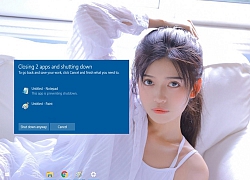 Mỗi khi bạn tắt hoặc khởi động lại máy tính, Windows sẽ hiển thị một thông báo liệt kê các ứng dụng mà bạn chưa kịp lưu thay đổi, sau đó đưa cho bạn 2 lựa chọn đó là Shutdown anyway hoặc quay lại để lưu dữ liệu và tắt các ứng dụng này một cách thủ công. Tuy nhiên, nếu bạn chỉ...
Mỗi khi bạn tắt hoặc khởi động lại máy tính, Windows sẽ hiển thị một thông báo liệt kê các ứng dụng mà bạn chưa kịp lưu thay đổi, sau đó đưa cho bạn 2 lựa chọn đó là Shutdown anyway hoặc quay lại để lưu dữ liệu và tắt các ứng dụng này một cách thủ công. Tuy nhiên, nếu bạn chỉ...
 Google ra mắt công cụ AI cho phép tạo video từ văn bản và hình ảnh00:45
Google ra mắt công cụ AI cho phép tạo video từ văn bản và hình ảnh00:45 TikTok Trung Quốc lần đầu công bố thuật toán gây nghiện02:32
TikTok Trung Quốc lần đầu công bố thuật toán gây nghiện02:32 Giá iPhone sẽ tăng vì một 'siêu công nghệ' khiến người dùng sẵn sàng móc cạn ví00:32
Giá iPhone sẽ tăng vì một 'siêu công nghệ' khiến người dùng sẵn sàng móc cạn ví00:32 Apple muốn tạo bước ngoặt cho bàn phím MacBook05:51
Apple muốn tạo bước ngoặt cho bàn phím MacBook05:51 Gemini sắp có mặt trên các thiết bị sử dụng hằng ngày08:26
Gemini sắp có mặt trên các thiết bị sử dụng hằng ngày08:26 Tính năng tìm kiếm tệ nhất của Google sắp có trên YouTube09:14
Tính năng tìm kiếm tệ nhất của Google sắp có trên YouTube09:14 Chiếc iPhone mới thú vị nhất vẫn sẽ được sản xuất tại Trung Quốc00:36
Chiếc iPhone mới thú vị nhất vẫn sẽ được sản xuất tại Trung Quốc00:36 Điện thoại Samsung Galaxy S25 Edge lộ cấu hình và giá bán "chát"03:47
Điện thoại Samsung Galaxy S25 Edge lộ cấu hình và giá bán "chát"03:47 Pin nấm - bước đột phá của ngành năng lượng bền vững08:03
Pin nấm - bước đột phá của ngành năng lượng bền vững08:03Tiêu điểm
Tin đang nóng
Tin mới nhất

Pin nấm - bước đột phá của ngành năng lượng bền vững

Trải nghiệm Mercusys MB112-4G: giải pháp router 4G linh hoạt cho người dùng phổ thông

Doanh thu của Meta vượt kỳ vọng làm nhà đầu tư thở phào, Mark Zuckerberg nói về khoản đầu tư vào AI

Dòng iPhone 17 Pro 'lỡ hẹn' công nghệ màn hình độc quyền

Kế hoạch đầy tham vọng của Apple

Chiếc iPhone mới thú vị nhất vẫn sẽ được sản xuất tại Trung Quốc

Cách Trung Quốc tạo ra chip 5nm không cần EUV

One UI 7 kìm hãm sự phổ biến của Android 15?

Chuẩn USB từng thay đổi cả thế giới công nghệ vừa tròn 25 tuổi

Tính năng tìm kiếm tệ nhất của Google sắp có trên YouTube

Làm chủ chế độ PiP của YouTube với 3 thủ thuật ít người biết

Apple Maps hỗ trợ chỉ đường qua CarPlay tại Việt Nam
Có thể bạn quan tâm

Vụ 3 người tử vong trong khách sạn: Nạn nhân đến Nha Trang bằng xe máy
Tin nổi bật
23:42:52 01/05/2025
Cặp song sinh chào đời ngày 30/4, được đặt tên Thống Nhất và Hòa Bình
Netizen
23:40:27 01/05/2025
"Thánh nữ lệ rơi" đẹp chấn động MXH khiến netizen không tin vào mắt mình: Trung Quốc lại có một mỹ nhân cổ trang mới
Phim châu á
23:34:47 01/05/2025
Bắt giữ đối tượng thực hiện 7 vụ cướp và hiếp dâm
Pháp luật
23:33:17 01/05/2025
Mỹ nhân cổ trang Việt đẹp nhất hiện tại: 7 tuổi đã cực đắt show, 17 tuổi có ngay bom tấn siêu khủng
Hậu trường phim
23:29:52 01/05/2025
Quyền Tổng thống Hàn Quốc tuyên bố từ chức
Thế giới
23:25:38 01/05/2025
Tùng Dương hát "Một vòng Việt Nam" cùng 10.000 khán giả dưới quốc kỳ khổng lồ
Nhạc việt
23:14:50 01/05/2025
Mang áo chống bom 30 kg phá kỷ lục chạy
Lạ vui
23:07:39 01/05/2025
Sao nam là "thiếu gia tài phiệt" từ bỏ quyền thừa kế, để trở thành giảng viên đại học
Sao châu á
22:56:39 01/05/2025
Cục trưởng Xuân Bắc khoe quà tự thưởng, Nhật Kim Anh 'về thăm cục kim cương'
Sao việt
22:50:15 01/05/2025
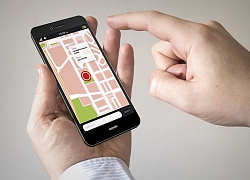 Mỹ dùng dữ liệu vị trí để chống Covid-19
Mỹ dùng dữ liệu vị trí để chống Covid-19 Có thể bạn chưa biết: Để mở khoá iPhone cho bạn, họ phải mua công cụ mở khóa GrayKey có giá lên tới gần nửa tỷ đồng/năm
Có thể bạn chưa biết: Để mở khoá iPhone cho bạn, họ phải mua công cụ mở khóa GrayKey có giá lên tới gần nửa tỷ đồng/năm

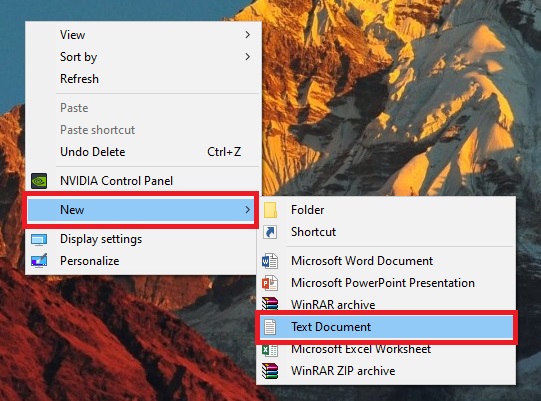
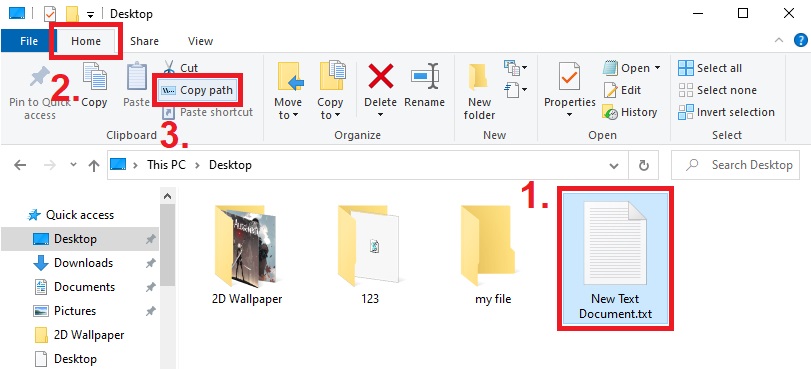
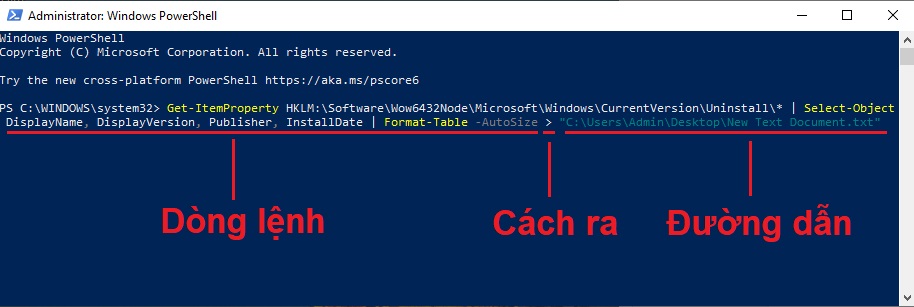
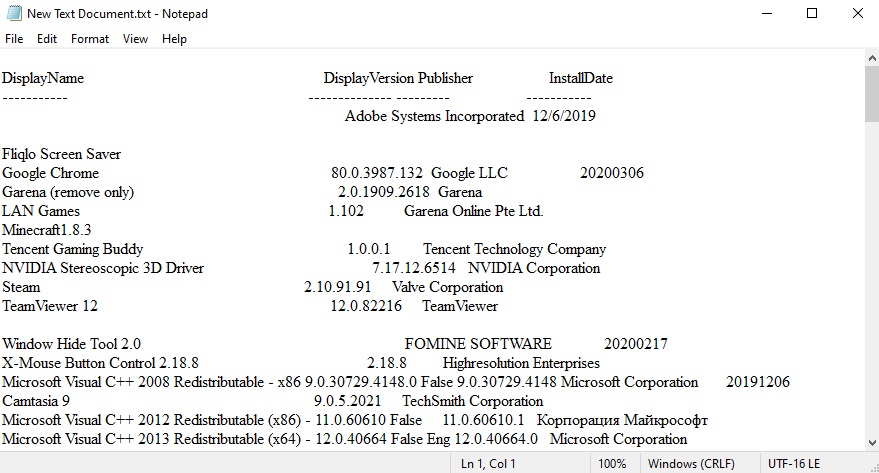
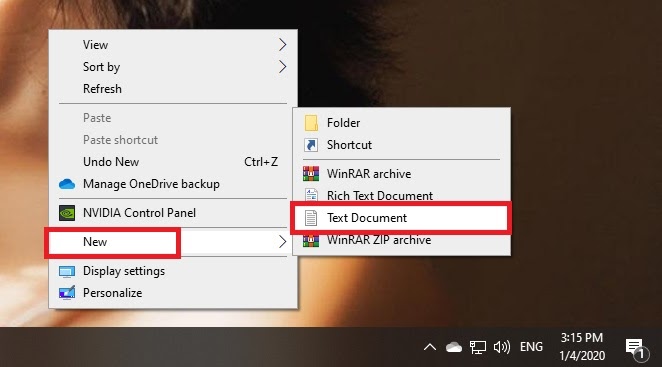
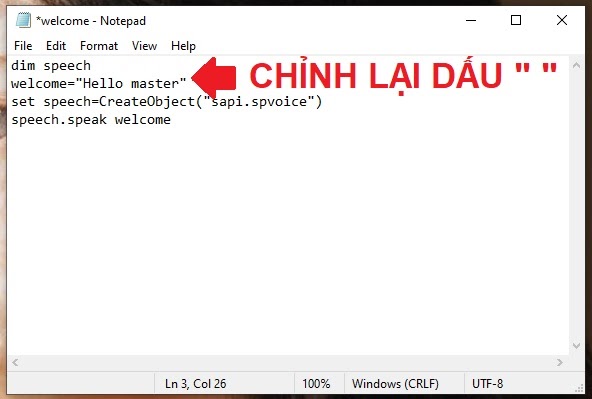


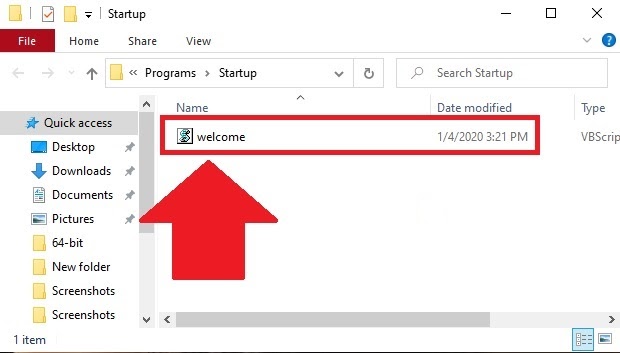
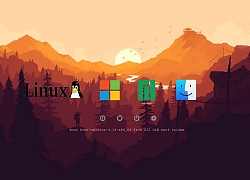 Ưu nhược điểm của việc cài nhiều hệ điều hành trên cùng một máy tính
Ưu nhược điểm của việc cài nhiều hệ điều hành trên cùng một máy tính Nếu bạn đang có thói quen bấm Next liên tục khi cài đặt ứng dụng miễn phí thì hãy dừng ngay đi
Nếu bạn đang có thói quen bấm Next liên tục khi cài đặt ứng dụng miễn phí thì hãy dừng ngay đi 'Khu vườn đóng' của Apple ngày càng rộng cửa
'Khu vườn đóng' của Apple ngày càng rộng cửa Google Maps hỗ trợ hướng dẫn giọng nói cho người khiếm thị
Google Maps hỗ trợ hướng dẫn giọng nói cho người khiếm thị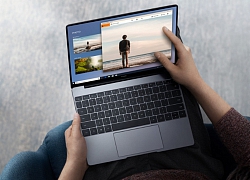 Ming Chi Kuo: Nhờ thị trường máy tính Windows tăng mạnh trên toàn cầu, máy tính Huawei sẽ tăng trưởng 100% trong năm 2020
Ming Chi Kuo: Nhờ thị trường máy tính Windows tăng mạnh trên toàn cầu, máy tính Huawei sẽ tăng trưởng 100% trong năm 2020 Điểm lại những cột mốc quan trọng nhất trong lịch sử máy tính
Điểm lại những cột mốc quan trọng nhất trong lịch sử máy tính Nhiều sản phẩm Apple thống trị danh sách "100 thiết kế đẹp nhất thời đại"
Nhiều sản phẩm Apple thống trị danh sách "100 thiết kế đẹp nhất thời đại" Nvidia kêu gọi hàng triệu game thủ PC cho các nhà khoa học 'mượn' máy tính để nghiên cứu thuốc chữa COVID-19
Nvidia kêu gọi hàng triệu game thủ PC cho các nhà khoa học 'mượn' máy tính để nghiên cứu thuốc chữa COVID-19 Phụ huynh và giáo viên "nâng cấp level" để dạy trực tuyến cho học sinh
Phụ huynh và giáo viên "nâng cấp level" để dạy trực tuyến cho học sinh
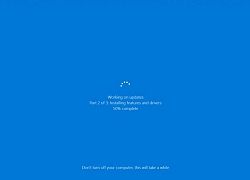 Vẫn chưa bỏ cuộc, Microsoft tiếp tục tìm giải pháp "ép" người dùng lên Windows 10 một cách tinh tế hơn
Vẫn chưa bỏ cuộc, Microsoft tiếp tục tìm giải pháp "ép" người dùng lên Windows 10 một cách tinh tế hơn Đáng ra năm nay sẽ là năm "ăn nên làm ra" của thị trường PC, nếu không có virus corona
Đáng ra năm nay sẽ là năm "ăn nên làm ra" của thị trường PC, nếu không có virus corona Dấu chấm hết cho kỷ nguyên smartphone LG sau 4 năm 'cầm cự'
Dấu chấm hết cho kỷ nguyên smartphone LG sau 4 năm 'cầm cự' Xiaomi bất ngờ ra mắt mô hình AI tự phát triển
Xiaomi bất ngờ ra mắt mô hình AI tự phát triển Smartphone có bền bỉ đến mấy, ốp lưng vẫn cần thiết
Smartphone có bền bỉ đến mấy, ốp lưng vẫn cần thiết Thêm lựa chọn sử dụng Internet vệ tinh từ đối thủ của SpaceX
Thêm lựa chọn sử dụng Internet vệ tinh từ đối thủ của SpaceX AI tham gia vào toàn bộ 'vòng đời' dự luật
AI tham gia vào toàn bộ 'vòng đời' dự luật Cách AI được huấn luyện để 'làm luật'
Cách AI được huấn luyện để 'làm luật' Tương lai, ai cũng có thể là chủ của AI
Tương lai, ai cũng có thể là chủ của AI
 Vụ nổ súng rồi tự sát ở Vĩnh Long: Người bạn đi cùng kể lại tai nạn của con gái nghi phạm
Vụ nổ súng rồi tự sát ở Vĩnh Long: Người bạn đi cùng kể lại tai nạn của con gái nghi phạm Đã tìm ra mẹ bầu slay nhất Vbiz hiện tại, nhìn loạt ảnh tại Ý là rõ lý do!
Đã tìm ra mẹ bầu slay nhất Vbiz hiện tại, nhìn loạt ảnh tại Ý là rõ lý do! Công an thông tin vụ phụ huynh xông vào trường đánh tới tấp cô giáo, bắt đứng dưới mưa
Công an thông tin vụ phụ huynh xông vào trường đánh tới tấp cô giáo, bắt đứng dưới mưa
 Sao nữ Vbiz cưới xa hoa ở nước ngoài nhưng đột ngột huỷ hôn lễ hào môn tại Việt Nam, biết nguyên nhân thật mới vỡ lẽ
Sao nữ Vbiz cưới xa hoa ở nước ngoài nhưng đột ngột huỷ hôn lễ hào môn tại Việt Nam, biết nguyên nhân thật mới vỡ lẽ Nữ ca sĩ hát hit 2 tỷ lượt xem ở đại lễ hé lộ tin nhắn từ Nguyễn Văn Chung
Nữ ca sĩ hát hit 2 tỷ lượt xem ở đại lễ hé lộ tin nhắn từ Nguyễn Văn Chung



 Nam danh hài hơn mẹ vợ 2 tuổi, ở nhà mặt tiền trung tâm quận 5 TP.HCM, có 3 con riêng
Nam danh hài hơn mẹ vợ 2 tuổi, ở nhà mặt tiền trung tâm quận 5 TP.HCM, có 3 con riêng

 Bộ Công an thẩm tra lại vụ tai nạn khiến bé gái 14 tuổi ở Vĩnh Long tử vong
Bộ Công an thẩm tra lại vụ tai nạn khiến bé gái 14 tuổi ở Vĩnh Long tử vong
 Nữ BTV có pha xử lý cực tinh tế khi phỏng vấn em bé trên sóng trực tiếp sau lễ diễu binh, diễu hành 30/4
Nữ BTV có pha xử lý cực tinh tế khi phỏng vấn em bé trên sóng trực tiếp sau lễ diễu binh, diễu hành 30/4 Nghịch tử sát hại mẹ ruột
Nghịch tử sát hại mẹ ruột